ArchLinux + Awesome WM in Aktion!
Vor Monaten wurde mir aus unbekannten Gründen die Verwendung von openbox + tint2 (was übrigens auch eine gute Kombination ist) langweilig, nachdem ich einen Thread in den Arch-Foren gesehen hatte, der mich verblüfft hatte ehrfürchtige.
Dieses Handbuch richtet sich an Benutzer, die Awesome installieren möchten und nicht wissen, wo sie anfangen sollen, und insbesondere an das Handbuch mit der Konfiguration, die ich derzeit auf meinem Laptop habe. Ich glaube nicht, dass ich in Bezug auf das Thema eine Leuchte bin, aber lassen Sie es uns so sagen. Wenn du es am Ende des Beitrags geschafft hast, einige großartige zu verstehen, bedeutet das, dass du großartig bist und ich auch xD.
Warnung: Awesome ist für etwas erfahrene Benutzer gedacht, die sich für Mosaik-Desktop-Umgebungen interessieren, für Enthusiasten und Neugierige, die ihr Wissen erweitern möchten, und für alle, die glauben, dass sie es erreichen können (*trotziger Blick*).
HINWEIS!: Dieses Handbuch basiert auf Arch Linux, jedoch mit Ausnahme der Installation von Paketen. Alle Schritte sind genau gleich, ist jede Distribution.
Vorbereitung
Komponenteninstallation
pacman -S genial bösartig xcompmgr Stickstoff lxappearance xorg-setxkbmap
Dies sind die Grundkomponenten, die wir benötigen. Sehen wir uns die Funktionen der Pakete an, die wir installieren:
- ehrfürchtige: Fenstermanager
- bösartig: Modulare Bibliothek für tolle Widgets
- xkompmgr: um die Komposition zu verwenden
- Stickstoff: kümmert sich um die Tapete
- Aussehen: GTK Theme Selector
- xorg-setxkbmap: (fakultativ), um den Tastatur-Positionswechsler auszuführen
Um großartig anzufangen, ergänzen wir unsere ~ / .xinitrc:
exec genial
Nach der Installation von awesome erstellen wir einen Ordner, in dem Sie das speichern können rc.luaAnschließend kopieren wir die standardmäßig enthaltene Konfigurationsdatei mit dem folgenden Befehl:
mkdir ~ / .config / awesome && cp /etc/xdg/awesome/rc.lua ~ / .config / awesome /
rc.lua Speichert alle tollen Einstellungen, aber nicht die Themes, diese sind ein separater Ersteller und werden in gespeichert / usr / share / awesome / themeJa, wir werden sie später sehen.
Die Hauptkonfigurationsdatei, rc.lua, Themendateien und einige Widgets sind in geschrieben Mond, eine zwingende, strukturierte und sehr leichte Programmiersprache, basierend auf C und Perl...... aber keine Angst davor, es ist einfacher als es scheint, du benutzt auch Linux, es gibt schlimmere Dinge wie Kompilieren, hahaha.
Was Sie klarstellen sollten, ist eine Sache in Lua: Bestellung ist wichtig! . Wenn Sie also einen Schlüssel öffnen {müssen Sie diesen Schlüssel schließen}. Noch einmal, Ordnung ist grundlegend!.
Wir müssen auch einige grundlegende Konzepte verstehen, die Ihnen ungewöhnlich erscheinen können:
- Kunde
- Beliebiges Fenster.
- Etikett
- Ein Tag wäre ein Arbeitsbereich. Es unterscheidet sich von diesem in einigen Aspekten, z. B. in der Möglichkeit, einen Client in mehreren Tags anzuzeigen oder den Inhalt von mehr als einem Tag gleichzeitig anzuzeigen.
- Hauptfenster
- Das Hauptfenster (oder Hauptfenster) ist dasjenige, das normalerweise die meiste Aufmerksamkeit erfordert. Dieses Konzept wurde von dwm übernommen, die anderen Fenster werden einfach Non-Master oder Non-Main xD genannt.
- Schwimmendes Fenster
- Fenster überlappen sich normalerweise nicht, aber einige Anwendungen funktionieren unter dem Kachelparadigma nicht gut, daher ist es möglich, sie schwebend zu machen.
- Schwebende Clients können wie nicht schwebende Fenster frei verschoben und in der Größe geändert werden.
- wibox
- Es ist das, was wir ein „Panel“ nennen könnten. Sie können so viele Wiboxen hinzufügen, wie Sie möchten, sie enthalten die Widgets.
- Widget
- Widgets sind Objekte, die verschiedene Funktionen wie Menüs, Tag-Leiste, Fensterliste, Systeminformationen, Uhr, Benachrichtigungsbereich und vieles mehr bereitstellen. Sie sind einfach und äußerst flexibel.
- Bildschirm
- Gibt an, auf welchem Bildschirm das/die Fenster angezeigt werden. Nur nützlich, wenn wir mehr als einen Monitor haben.
- Layout
- Ein Layout ist die Art und Weise, wie Fenster angeordnet sind. Awesome bietet die folgenden Layouts (einige nützlicher als andere), diese werden als Symbol auf der rechten Seite unserer Widget-Leiste dargestellt:
- Spalten (Spalten) – Das Hauptfenster wird in der linken Spalte (oder rechts, es gibt zwei Layouts davon) und die anderen Fenster in der gegenüberliegenden Spalte angezeigt.
- Reihen - wie oben, jedoch Zeilen statt Spalten.
- vergrößert – Das Hauptfenster wird in der Mitte des Bildschirms positioniert und das Hauptfenster (nur eines in diesem Layout) wird in der Mitte des Bildschirms gezeichnet, die anderen werden in Spalten darunter gestapelt.
- maximiert - Das Hauptfenster nutzt den gesamten Fensterbereich und lässt die anderen zurück.
- espiral - das Hauptfenster links, oben rechts 2 Fenster unten rechts 4 Fenster und so weiter ... (Mal sehen, wer das benutzt: P).
- Zick-Zack- - Das gleiche wie das vorherige, aber in die entgegengesetzte Richtung (meine Mutter xD).
- schwebend (schwebend) – Fenster können frei verschoben und in der Größe geändert werden, sie können auch überlagert werden und so weiter…
Genial Es wurde entwickelt, um die Tastatur aktiver zu nutzen, weshalb eine Reihe von Kombinationen mit der Mod4-Taste (oder) verwendet werden Windows-Schlüssel) hier ist eine nützliche Tabelle von Kombinationen: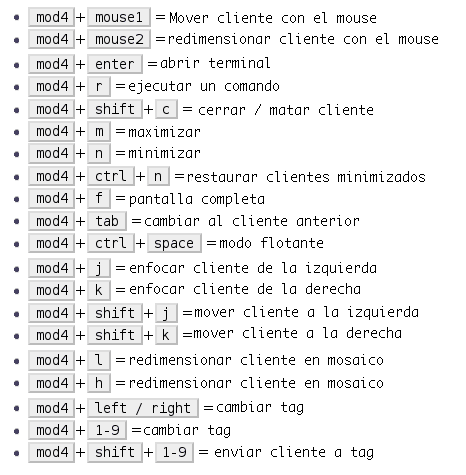
Diese Kombinationen können in rc.lua angepasst werden.
Ändern der Datei rc.lua
Alles klar bis hier? Na dann! Geh und hol ihn rc.lua, wir können jeden Texteditor verwenden, ich empfehle jedoch einen, der die Syntax hervorhebt, damit Sie sich leichter im Code zurechtfinden.
Auf den ersten Blick ist es beunruhigend, die Konfigurationsdatei ist in Lua geschrieben, was irgendwie… nicht auf Anhieb benutzerfreundlich ist. Aber Sie werden sehen, dass es funktionaler und übersichtlicher ist, als es scheint, wenn Sie es jemals konfiguriert haben verkniffenNun, es ist ähnlich, aber komplexer xD. Auge!, um zu kommentieren, wird der doppelte Bindestrich (- -) verwendet
Um sich ein wenig zu veranschaulichen, können Sie das untersuchen rc.lua benutze ich derzeit.
Um die Komposition zu aktivieren (z. B. Transparenz in Fenstern), platzieren wir sie am Anfang der Datei, direkt darunter erfordern ("ungezogen") Diese Zeile fügen wir auch hinzu bösartig So verwenden Sie die Widgets, die später angezeigt werden:
– hier werden wir unsere Aggregate platzieren awful.util.spawn_with_shell("xcompmgr &") vicious = require("vicious")
Wenn wir weiter nach unten gehen, finden wir die folgenden Zeilen, in denen wir einige Parameter wie das Thema, Aliase und das Standardterminal deklarieren können:
..... terminal = "xterm"
Ich werde angeben sakura als Terminal, von nun an wird die Terminalvariable immer dann ausgeführt, wenn sie aufgerufen wird sakura.
.... terminal = "sakura"
Wir können angeben, welche Layouts wir möchten. Zum Deaktivieren kommentieren wir die Zeile mit einem doppelten Bindestrich:
......... { awful.layout.suit.floating, awful.layout.suit.tile, awful.layout.suit.tile.left, awful.layout.suit.tile.bottom, awful.layout. suite.tile.top, awful.layout.suit.fair, awful.layout.suit.fair.horizontal, -- awful.layout.suit.spiral, -- awful.layout.suit.spiral.dwindle, awful.layout. anzug.max, -- awful.layout.suit.max.fullscreen, -- awful.layout.suit.magnifier } .........
Schlüsselwörter
Im Abschnitt „Tags“ können wir die Beschriftung jedes Tags sowie das Standardlayout in jedem Tag ändern:
tags[s] = awful.tag({ 1, 2, 3, 4, 5, 6, 7, 8, 9 }, s, layouts[1])
in meinem sieht es so aus:
tags[s] = awful.tag({ "(*^▽^)", "へ(^∇^)", "(ノ^_^)ノ", "(・_・ )" }, s, Layouts [1])
Awesome besteht aus einem menüartigen Widget, in dem wir alle installierten Anwendungen in verschiedenen Abschnitten anordnen können. Die Konfiguration ist einfach, erfordert jedoch Ordnung. Zuerst deklarieren wir den Namen des Menüs und dann seinen Inhalt. z.B. um das Menü zu erstellen «Grafik»Ich habe es so gemacht:
menugraphics = { { "Djview4", "djview4" }, { "GIMP", "gimp" }, { "Inkscape", "inkscape" }, { "Mcomix", "mcomix" },
Beachten Sie, dass der erste Teil der Name ist, der angezeigt wird (GIMP), der zweite Teil der Ausführungsbefehl (Gimp). Um es klarer zu machen, hier ist das Menü „Editoren“, in dem ich Texteditoren wie vi und nano platziert habe:
menueditors = { { "Leafpad", "leafpad" }, { "Medit", "medit" }, { "Nano", terminal .. " -e nano" }, { "Vim", terminal .. " -e vim " }, { "Vi", terminal .. " -e vi" }, { "Zim", "zim" },
Wie Sie sehen werden, ist die Bestellung für Vim "Vim", Terminal .. "-e vim" was läuft «Sakura -e vim«.
Sobald die Untermenüs erstellt wurden, erstellen wir das Hauptmenü und geben seinen Namen und seinen Inhalt sowie die Untermenüs an:
mymainmenu = schrecklich.menu ({items = {{"Archlinux"}, {"Editoren", Menueditoren}, {"Grafiken", Menugraphics}, {"Internet", menuweb}, {"cloud", submenucloud}, {" Multimedia ", menumultimedia}, {" Office ", menuoffice}, {" Development ", menudevelop}, {" Shells ", menushells}, {" Utilities ", menuutil}, {" System "}, {" Awesome ", myawesomemenu }, {"Configure", menuconf}, {"System", Menüs}, {"Terminal", Terminal}, {"Anki", "anki"},{"Firefox", "Firefox"}, {"Spacefm", "spacefm"}, {"Reboot", "sudo systemctl reboot"}, {"Shutdown", "sudo systemctl poweroff"}}}) mylauncher = schrecklich. widget.launcher ({image = image (beautiful.awesome_icon), menu = mymainmenu})
In dieser letzten Zeile können Sie das Symbol angeben, das zuvor als deklariert werden muss schönes.awesome_icon zum verwendeten Thema.
Das Ergebnis all dessen wäre ungefähr so:
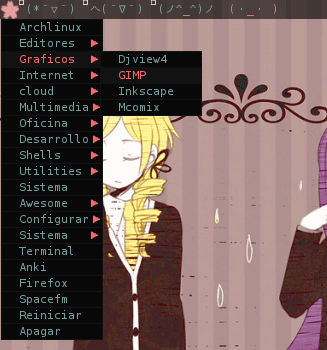
Thema und Hintergrundbild
Nun gehen wir zum Thema, das in einer Datei namens definiert ist thema.luaund ist gespeichert in / usr / share / awesome / themes , wo es sich in einem Verzeichnis mit dem Namen des Themas befindet, zusammen mit den Symbolen und anderen Bildern, die wir verwenden können.
Das Thema meiner Konfiguration heißt Dot (von mir erstellt :D), es ist nicht großartig, aber es ist einfach und klar anzusehen, purer Minimalismus! Wenn Sie möchten, können Sie es als Grundlage für die Erstellung Ihres eigenen Themas verwenden (weil es für Herren ein bisschen weiblich sein kann), schau dir das an Code hier oder du kannst hier herunterladen neben den Symbolen. Kopieren Sie nach dem Herunterladen den Ordner «dot» nach / usr / share / awesome / themeja, dann suchen schön in rc.lua und Sie ändern den Pfad des Themas:
-- Theme definiert Farben, Icons und Hintergrundbild beautiful.init("/usr/share/awesome/themes/dot/theme.lua")
Eine Empfehlung, siempre Überprüfen Sie die Themes, die Sie herunterladen, da in den meisten Fällen eine benutzerdefinierte Konfiguration in Bezug auf Dateipfade und mehr erforderlich ist.
Was das Hintergrundbild betrifft, werden wir es verwenden Stickstoff, eine einfache Anwendung zum Verwalten von Hintergrundbildern, zeigen wir mit der folgenden Zeile in unserem großartig an thema.lua:
- Stickstoff behandelt Tapeten theme.wallpaper_cmd = {"/ usr / bin / stickstoffrestore"}
Widgets und Wibox
Wie ich bereits sagte, sind Widgets einfache Objekte, die verschiedene Funktionen erfüllen. Standardmäßig bietet awesome oben eine Wibox mit einem Menüstarter, einer Tag-Leiste, einer Fensterliste, einer Taskleiste, einer Uhr und einer Layoutauswahl. Aber natürlich gibt es noch viele weitere Widgets, die wir verwenden können, und das ist vielleicht der interessanteste Teil von awesome.
Genau wie bei den Menüs deklarieren wir zuerst das Widget und fügen es dann zur Wibox hinzu. Machen Sie sich keine Sorgen, ich stelle Ihnen einige coole und sehr nützliche Widgets zur Verfügung! Kopieren Sie einfach den Code für jedes Widget und fügen Sie ihn direkt unter der Tag-Sitzung ein.
In meiner Konfiguration habe ich zwei Wiboxen, wir lassen die obere so wie sie ist, entfernen nur die Uhr, in der unteren Wibox finden wir die Systeminformations-Widgets und einen in Lua geschriebenen Kalender.
Zum Starten deklarieren wir die Widgets:
Kern- und Betriebssysteminformationen:
Trennzeichen und Leerzeichen
Batterie
Als ich den Screenshot gemacht habe, habe ich meinen Laptop ohne Akku verwendet, aber dieses Widget zeigt die Ladezeit und auch die Downloadzeit an.
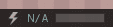
Dateisystem
Ich habe das einzige Arch Linux-Betriebssystem und 4 Partitionen (/boot, /, swap, /home), Sie können die entsprechenden Partitionen zu Ihrem System hinzufügen.

Ändern Sie die Tastaturposition
Mit diesem raffinierten Widget können Sie die Position Ihrer Tastatur ändern, indem Sie darauf klicken. Es verwendet setxkbmap und Sie müssen die gewünschten Positionen angeben, z. z.B Ich habe us = USA-Tastatur, es = spanische Tastatur, GB = britische Tastatur, Latam = lateinamerikanische Tastatur
Uhr und Kalender
Die Standarduhr zeigt die Sekunden nicht an. Wenn wir dies möchten, ersetzen wir das Texclock-Widget durch dieses
Wenn Sie den Zeiger über die Uhr bewegen, wird dieser Kalender angezeigt. Wenn Sie mit der linken Maustaste klicken, gehen Sie einen Monat zurück und mit der rechten Maustaste klicken Sie einen Monat vorwärts.
Wir speichern den Code in einer Datei namens calendar2.lua in ~ / .config / awesome und wir fügen in unsere rc.lua erfordern ('calendar2') unter unseren Aggregaten.
Wibox-Konfiguration
Wenn die Widgets deklariert sind, müssen wir die Wibox erstellen und mit den Widgets füllen 😀
Unter seinen Optionen können wir Position, Raster, Dicke und Deckkraft festlegen. meine Konfiguration ist folgende:
........................... - top wibox mywibox [s] = schrecklich.wibox ({position = "top", screen = s, height = 19, opacity = 0.65}) - Widgets zur Wibox hinzufügen - Reihenfolge ist wichtig mywibox [s] .widgets = {{mylauncher, mytaglist [s], mypromptbox [s], layout = schrecklich.widget.layout.horizontal .leftright }, mylayoutbox [s], Trennzeichen, - mytextclock, Trennzeichen, s == 1 und mysystray oder nil, Trennzeichen, kbdcfg.widget, Trennzeichen, mytasklist [s], layout = schrecklich.widget.layout.horizontal.rightleft} - niedriger wibox mywibox [s] = schrecklich.wibox ({position = "bottom", screen = s, height = 19, opacity = 0.79}) mywibox [s] .widgets = {{space, sysicon, space, sys, separator, neticonup , espace, netwidgetup, space, neticondown, espace, netwidgetdown, Trennzeichen, Baticon, Leerzeichen, Battpct, Space, Battbar, Separator, Ramicon, Space, Memwidge t, Leerzeichen, Membar, Trennzeichen, fshomeicon, Leerzeichen, fshbar, Leerzeichen, fsh, Trennzeichen, fsrooticon, Leerzeichen, fsrbar, Leerzeichen, fsr, Trennzeichen, volicon, Leerzeichen, volwidget, Trennzeichen, - cpuicon, Leerzeichen, CPU1, Leerzeichen, cpubar , space, space, - cpuicon, space, cpu2, space, cpubar2, separator, cpuicon, space, cpu1, separator, cpuicon, space, cpu2, separator, mytextclock, layout = schrecklich.widget.layout.horizontal.leftright}, layout = schrecklich.widget.layout.horizontal.rightleft} .....................
HINWEIS: Sie müssen die Leerzeichen und Trennzeichen für ein Erscheinungsbild entsprechend der Größe Ihres Bildschirms konfigurieren.
Reglas
Wir können angeben, dass einige Programme in bestimmten Tags geöffnet werden, z. Beispielsweise erscheint Firefox nur in Tag Nr. 3, GIMP erscheint in Tag Nr. 4 usw. Wir gehen zum Abschnitt „Regeln“ unserer rc.lua und ändern die Programme und ihre Regeln. Die erste Zahl gibt den Bildschirm und die zweite das Tag an. Hier ist ein Beispiel:
........ { Rule = { Class = "Spacefm" }, Properties = { Tag = Tags[1][2] } }, { Rule = { Class = "Gimp" }, Properties = { Tag = Tags[1][4] } }, { Regel = { Klasse = "Firefox" }, Eigenschaften = { Tag = Tags[1][3] } }, .......
Nach diesen Regeln erscheint spacefm in Tag Nr. 2, Gimp in Nr. 4 und Firefox in Nr. 3 von Bildschirm 1, ganz einfach, oder?
mögliche Probleme
Bildschirmauflösung
Ich hatte kein Problem mit der Anzeige der Bildschirmauflösung (für die «Magnifico» SiS-Treiber (Ich habe nur 1280×800 auf meinem Laptop), aber auf meinem Desktop konnte ich die Auflösung von 1280×1024 nicht beibehalten, also habe ich das Problem gelöst, indem ich diese Zeilen zum hinzugefügt habe ~ / .xinitrc:
xrandr - Ausgang DVI-0 - Modus 1280x1024
wo DVI-0 ist die Videoausgabe und --Modus ist die gewünschte Auflösung.
Qt-Anwendungen
Wenn das Erscheinungsbild von Qt-Anwendungen beim Wechsel zu awesome falsch konfiguriert ist, versuchen Sie, das Profil durch Eingabe in die Konsole zu ändern qtconfig und wählen Sie gtk, in praktisch allen Fällen löst dies das Problem.
Woooow, wenn du so weit gekommen bist ... Herzlichen Glückwunsch!!! (T▽T*)(*T▽T), hahaha, dieser Artikel ist länger als ich dachte, aber ich denke, es ist der umfassendste Artikel auf Spanisch zum Konfigurieren von Awesome. Ich hoffe, Sie werden ermutigt, awesome zu verwenden, es ist wirklich großartig. alles Gute! ((o>ω<))o
Zitate
Retina-Symbole (cc by-sa 3.0)
Das tolle Wiki (Rahmen)
Jasonmaurs Blog (Widgets)
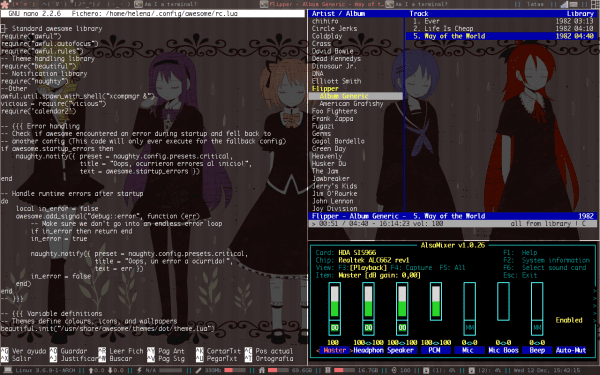



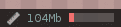




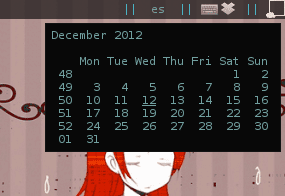
sehr gut. es sieht sehr interessant aus, gute Eingabe
Ausgezeichnetes Tutorial! Eine Frage: Welche Vorteile bietet awesome gegenüber anderen Tiling Window Managern wie dwm, ratposition oder xmonad?
Nun, ich bin ehrlich... Ich weiß nicht xD, großartig ist das erste WM-Kacheln, das ich verwende, vielleicht in Bezug auf die Konfiguration, großartig ist in Lua, DWM in C, Ratpoison mit einer Textdatei und Xmonad in Haskell, aber darüber hinaus finde ich großartig, dass es mehr ist erweiterbar 😛
Bevor ich mich für eines entschieden habe, habe ich einige Artikel in den Wikis (Wikipedia und Wiki Arch) gelesen. Am Ende habe ich mich für „genial“ entschieden (weil alle sagten, es sei schwierig, hahaha), und es hat sich als sehr gut herausgestellt. Ich freue mich, dass dir der Artikel gefallen hat ^^
Gott, ich schwöre, dass ich heute einen Altar für dich bauen werde, hahaha, ich liebe das Tolle und ich musste ein paar Dinge über Widgets verstehen und mit deiner Anleitung war mir ganz klar, dass ich die Festplatten implementieren werde, die ich nicht habe. Hervorragend, Ihr Artikel direkt in meinen Lesezeichen! Hallo oder/
Danke, hahaha, was mir bei anderen tollen Anleitungen aufgefallen ist, ist, dass sie die Begriffe nicht spezifizieren und die Benutzer manchmal verwirren. Abgesehen davon, dass es nicht viele Informationen auf Spanisch gibt, findet man immer die wirklich nützlichen Dinge auf Englisch xd
Grüße!
LOL ohne Worte ... Ich weiß nicht, ob ich dich preisen oder dich bitten soll, dich zu heiraten ^ 0 ^
Es sieht ziemlich einfach aus, aber es wird einige Zeit dauern. Da ich Ihren Screenshot auf Google+ gesehen habe, habe ich Awesome auf dem Ubuntu 12.10 installiert, das ich habe. Die rc.lua ist recht einfach zu konfigurieren, aber mühsam. Vielen Dank für das Teilen des Tutorials. Heute werde ich noch ein bisschen mit ihm spielen 🙂
Ausgezeichnet!! Ich war cool, Glückwunsch ;-)
Und hier dachte ich, dass helena_ryuu nur Grafikdesign-Beiträge gemacht hat. Ich bin in einem Stück zurückgeblieben. Brillant!!! Und wenn ich nicht schon verheiratet wäre (und meine verrückte Frau wahnsinnig liebe) ...
Ich denke, ich werde dieses Tutorial ausprobieren, aber auf einer VM, denn wenn ich das funktionierende abstürze, gibt es keine Weihnachtsgeschenke.
Hahaha, vielen Dank xDDD. Aber die Wahrheit ist, dass das Design für mich cooler ist, aber die Sache ist, dass der beste Weg für mich, etwas zu behalten, darin besteht, es einem anderen Oo zu erklären
Ich glaube nicht, dass es notwendig ist, eine virtuelle Maschine zu verwenden, ich sehe nicht, wie großartig das System beeinträchtigen kann. Falls es bei Ihnen nicht funktioniert, löschen Sie einfach rc.lua und kopieren Sie die Datei in /etc/ xdg/awesome nochmal. , wenn du es nicht mehr willst, kannst du awesome deinstallieren und es gibt keine Probleme. 😀
Grüße!
Hallo @Giskard, wie @helena Awesome WM sagt, ist es für das System harmlos.
Sie können es in Ihrer aktuellen Ubuntu-Sitzung testen, indem Sie einen X-Server verschachteln und dort Awesome WM ausführen.
Ein bisschen Hintergrund:
X ist der Fenstermanager, der in Unix-Klonen und -Derivaten verwendet wird und wiederum von W, dem damals von Unix verwendeten Fenstermanager, abgeleitet ist – daher wurde er, der Hacker-/Joker-Philosophie der Unix-Benutzer folgend, als Nachfolger von W, X bezeichnet 😉
Die X-Implementierung ist faszinierend: Sie arbeitet mit einem Server/Client-Modell, sodass der X-Server ständig auf „Clients“ (z. B. Fenstermanager oder Desktop-Umgebungen) wartet, um Kompositionsinformationen an zu übergeben.
Im Gegensatz zu Windows- oder MacOS-Versionen 10.5 und früher funktioniert der Grafiktreiber durch diese Modularität unabhängig vom X-Window-System und Sie können wählen, welchen Grafiktreiber Sie verwenden möchten – eine nette Sache 🙂
Wenn man diese grundlegenden Konzepte kennt, ist es sehr leicht zu verstehen, dass X die von ihm verarbeiteten Daten an jeden Client liefern kann, der sie anfordert, und es gibt Clients, die die Aufgabe des Verschachtelns in X erfüllen, sodass wir einen Desktop in einem anderen völlig unabhängig voneinander verwenden können , obwohl natürlich dieselben Systemressourcen gemeinsam genutzt werden: Dateien, Geräte, Rechenkapazität usw.
Die beiden klassischsten Beispiele sind Xnest (mittlerweile fast veraltet) und Xephyr, Nachfolger von Xnest.
Es gibt viele Möglichkeiten, einen laufenden X-Server auszuführen, zum Beispiel:
$ Xephyr -ac -br -noreset -screen 1200×700 :1 &
Hier weisen wir Xephyr an, ein Fenster mit der oben genannten Auflösung zu erstellen (um den Bildschirm des jeweils anderen anzupassen) und das Prinzip der Befehlszeile zurückzugeben, damit die Konsole nicht unbrauchbar wird, während Xephyr läuft.
Das Ausführen einer Anwendung im verschachtelten X ist dann so einfach wie das Eingeben:
$ DISPLAY =: 1 Exec fantastisch
[0] http://awesome.naquadah.org/wiki/Using_Xephyr
[1] http://www.freedesktop.org/wiki/Software/Xephyr
Auf diese Weise können Sie beispielsweise KDE SC auf Ihrem tty1, GNOME Shell auf 2, awesomeWM auf 3, Xfce auf 4 usw. ausführen. und lassen Sie die Windows-"Gurus" mit offenem Mund zurück =)
Vielen Dank, dass Sie sich die Zeit genommen haben, das Konfigurationsproblem Schritt für Schritt zu teilen und zu erklären. Die Wahrheit ist, dass es meine Aufmerksamkeit wirklich erregt, insbesondere aufgrund des geringen Verbrauchs, den ich in G+ erwähnt habe. Ich habe alles auf einmal gelesen und hoffe, dass ich ab heute mit der großartigen Konfiguration beginnen kann, um zu sehen, wie es geht!
großartig!
Shu shu !! Raus, raus hier, die einzige Person ist ich xDDD ..
Ernsthaft helena_ryuu, ausgezeichneter Artikel, den Sie gearbeitet haben. Ich liebte. 😉
wie schlecht du sie so ausführst xD
schau, dass ich mit diesem Artikel eine gute Zeit damit hatte und es dir besser gefallen hat n_ñ hahaha
Joer. Schöner Beitrag. Sehr detailiert. So etwas liest man selten. Ich werde das im Hinterkopf behalten, wenn ich Awesome ausprobiere. Es steht auf meiner Liste, aber bei allem, was ich tun möchte, denke ich, dass es in drei oder vier Leben an der Reihe sein wird. 😀
Herzliche Glückwünsche!!
Sehr gut!! Ich bin seit ein paar Tagen bei Awesome und obwohl es bereits ziemlich konfiguriert ist, kommt es mir ab 10
Was für eine Queer, Manga-Themen zu setzen, man kann einen Benutzer, der das tut, nicht ernst nehmen, typisch für Taringueros
Wow, überraschend, ich bin seit ungefähr 8 Monaten ein großartiger Benutzer und ich liebe es, ich kann nicht ohne ihn leben, den sehr vollständigen Beitrag ... Einfach überraschend, und wenn ich Ihnen eine Frage stellen kann: D, sind die Widget-Symbole dynamisch… ich meine… Änderung entsprechend dem Status des Widgets? Zum Beispiel in der Batterie ... Ich behandle 4 Zustände, Batterie voll, entladen, fast leer und aufgeladen ... und je nach Zustand der Batterie ändert sich ...
Oder wie das MPD-Widget, das ich verwende: Wenn der Song gestoppt oder pausiert wird, aktiviert er das Wiedergabesymbol, und wenn er abgespielt wird, aktiviert er das Pausesymbol ... Ich habe es getan und es funktioniert, aber ich suche nach einem Möglichkeit, es zu verbessern 🙂 Ich suche nach Ideen, LUA ist nicht meine Stärke …
Vielen Dank und herzlichen Glückwunsch zu diesem Beitrag 😀
haa ich benutze kein chrominium 😛
Ich schätze, Sie verwenden die böse Bibliothek, diese Bibliothek wird verwendet, um das zu erreichen, was Sie sagen, aber hier wollte ich nur die grundlegendsten Grundlagen vorstellen, dass Sie eine voll funktionsfähige, großartige Installation mit einigen grundlegenden Widgets haben.
Ich bin froh, dass dir der Beitrag gefallen hat ^ _ ^
Seit dem Verschwinden von Gnome2 habe ich verschiedene Desktops ausprobiert, bis ich zu OpenBox kam, wo ich eine Weile blieb und schließlich nicht davon überzeugt war, dass ich es mit i3-wm versucht habe, das ich liebe. Aber vielleicht versuchen Sie es großartig, indem Sie diesem Beitrag folgen.
Ja, i3 ist ausgezeichnet und in voller Entwicklung.
Hallo, wie geht es dir? Eines Tages habe ich angefangen, dwm, spectrwm, i3wm, awesome auszuprobieren, und die 2, die mich am meisten überzeugt haben, waren "Dwm and Awesome", im Moment, in dem ich Opnbox + Tint2 benutze, scheint eine gute Konfiguration zu sein Sie haben versucht, "hsetroot" als Hintergrundbild-Manager zu verwenden, es scheint mir sehr gut zu sein, aber es hat keine GTK-Schnittstelle, es ist ein reines Terminal (ich mag es besser).
Viel Glück dabei und eine ausgezeichnete Anleitung. Wenn ich es wagen sollte, Awesome noch einmal zu verwenden, werde ich ein Auge darauf haben, und wenn Sie Recht haben, ist es die umfassendste Anleitung für AwesomeWM auf Spanisch, die ich je gesehen habe 🙂
Hervorragend, vor ein paar Tagen habe ich Conandoel gesagt, dass ich sehen werde, ob ich es auf meinem Arch montieren kann, wenn er eine Anleitung oder ein paar Schritte hätte, um großartig zu werden
Bevor ich Archbang verwendet habe und Openbox + Tint2 geliebt habe, verwende ich derzeit xfce4, aber alles kann sich wieder ändern
* mongo = ich setze
Danke Lehrer, ich brauchte so etwas - einen guten Input
Ihr Willkommen, es ist mir ein Vergnügen
Zu Favoriten und wenn möglich +10 Punkte, für ein exzellentes Tutorial.
PS: Single, hahahahaha.
Ich würde dir bis zu +200 geben, aber ich bin nicht sicher, ob sie aufhören werden, hehe. Jetzt komme ich, um meinen Löffel zu legen ... haben Sie eine Idee, ob Openbox etwas Ähnliches wie bösartig enthält? ist, dass ich mich bis jetzt mit OB wohl fühle und nicht nach etwas anderem gesucht habe (für die Dinge, die mein System tun soll), aber jetzt haben Sie mir gezeigt, was mit Awesome WM gemacht werden kann. Ich möchte sehen, ob ich ein mache Kacheln, um von OpenBox zu starten, nur um zu surfen
[Warnung: Offtopic-Modus aktiviert] Ich habe absichtlich auf Twitter nach dir gesucht (und ohne dass irgendetwas auf eine persönliche Beziehung hindeutet), aber ich habe keine Ergebnisse mit dem Muster „Helena_Ryuu“ gefunden. Dann sagten sie mir, ich solle auf G+ nach dir suchen, aber um ehrlich zu sein mit Facebook und Twitter schon, ich habe genug…
[/ Warnung]
Die Wahrheit ist, dass ich ein bisschen so bin, ich bin nur auf G+, pixiv, deviantart, diese Dinge auf Facebook und Twitter deprimieren mich ehrlich gesagt, hahahaha, ich hatte einen Tumblr, aber es hat mich auch gelangweilt, wenn man auf G+ ist Ich füge dich gerne hinzu, Hyuuga_Neji ^_~
AUSGEZEICHNET!!!
Ich habe es oben vor ein paar Tagen gelesen und bin ins Sabbern geraten, also hebe ich es für das Wochenende auf – dann habe ich mehr Zeit –, es sorgfältig zu lesen und mit meinem tollen WM zu spielen.
Es scheint, dass der Weihnachtsmann Anfang dieses Jahres war 😀
(oder sollte Mama Claus sagen !!?)
hahaha ausgezeichnet!
Die Wahrheit ist, ich hätte nicht gedacht, dass es ein so guter Leitfaden sein würde. Ich wollte eigentlich nur erklären, wie ich meine Konfiguration vorgenommen habe, und eine bestimmte Person, die darauf bestand, dass ich lange gebraucht habe, um sie zu veröffentlichen, hahaha, ich freue mich, dass es Ihnen gefallen hat Es
Mein lieber Archera-Kollege, es scheint mir, dass Sie Ihren Leitfaden irgendwann aktualisieren müssen, um ihn auf dem neuesten Stand zu halten, da in der neuen Version von AwesomeWM 3.5 die alte rc.lua nicht mehr funktioniert.
Diesmal liegt die Schuld jedoch nicht so sehr an den Entwicklern, sondern an der Entwicklung von Lua, die viele Funktionen, die AwesomeWM verwendet hat, außer Acht gelassen hat und die Entwickler gezwungen hat, neue Funktionen zu implementieren und es etwas robuster für zukünftige Änderungen zu machen.
Vollständige Anzeige hier: http://www.mail-archive.com/awesome@naquadah.org/msg06536.html
aaaaah ja, das ist mir gerade aufgefallen, ich muss den Beitrag aktualisieren….. verdammt…. In all dieser Zeit, drei Jahre und so, mussten sie es herausnehmen, gerade als ich ein Tutorial über „Genial“ schrieb, ich glaube, Karma spielt mir einen Streich ¬.¬
http://www.youtube.com/watch?v=DRMBxnxWiNQ
Danke Helena, ja bitte, wenn du diesen Beitrag für Awesome 3.5 aktualisierst, wollte ich dir die gleiche MSX-Frage stellen, ich bin ein „neuer Enthusiast“ für Awesome.. 😀
Im Moment bin ich dabei, Awesome zu installieren. Diese Anleitung ist perfekt für mich. Vielen Dank, dann kommentiere ich, wie es war. 😀
Danke vielmals . Sehr gute Anleitung, sie hat mir sehr geholfen und du hast mich mit Aussehen gerettet.
Ihr Desktop hat mir gefallen, eines Tages werde ich es großartig ausprobieren, und das wird sicherlich eines Tages diese Woche sein, denn für mich ist die Zukunft heute.
Ich war im Herzen Kdero und Gnomero, aber ich mag OpenBox
Dank!
Der Beitrag ist sehr gut, aber obwohl ich selbst keinen großartigen Start machen kann, habe ich bereits unzählige Dokumente und andere Kräuter gelesen, aber das Problem bleibt bestehen ... compton und xcompmgr verlangsamen die Fenster und deshalb kommentiere ich in den Zeilen beziehen sie sich auf Composite in rc.lua… oo! Ich habe einen neu installierten Arch mit einer Nv17 GeForce4 MX 440 (Rev 93) -Karte und ich habe die kostenlosen Treiber installiert… jemand hilft mir, danke 😀
Interessant, testen 😀
Ich erhalte immer eine Fehlermeldung, wenn ich ein Widget platzieren möchte. Jemand hilft mir bitte
Dies funktioniert nach Systemctl in Archlinux (Widgets)
Ausgezeichneter Artikel, heute habe ich gerade meinen Arch neu installiert und möchte Gnome oder KDE nicht mehr installieren. Es ist lange her, seit ich ihn verwendet habe und dass jemand sagt, dass die Erfahrung eine große Hilfe ist. Ich bin seit etwas mehr als einem Jahr bei Arch und ich glaube nicht, dass ich es für eine andere Distribution ändern werde. Jetzt ist diese Umgebung meiner Meinung nach der Partner, den ich in meinem Team gesucht habe.
Ich hoffe, Sie haben Zeit, den Artikel zu aktualisieren, er ist bereits ein Jahr alt und einige Dinge haben sich bereits geändert 😉 Ich werde Ihre anderen Beiträge lesen, um zu sehen, was ich sonst noch nützlich finde
tolles Tutorial Helena_ryuu¡¡¡ und es ist wahr, ich habe nichts besseres auf Spanisch erklärt gefunden
graciasss
Grüße
Ich schlage vor, diesen Beitrag mit der neuen Version 3.5 zu aktualisieren. Es wäre hervorragend, den „Imagebox“-Teil zu klären. Ich bin ehrlich, keiner davon hat bei mir funktioniert, aber dank dieses Beitrags konnte ich vor einem Jahr damit beginnen großartig und ich werde es um nichts ändern, Grüße
meine rc.lua http://pastebin.com/YtwJtvc2
Ausgezeichneter Beitrag, ich installiere bereits super 😀
Nur eine Frage: Könnten Sie bitte Ihr „Punkt“-Design mit den Symbolen erneut hochladen? *-*
Ich bin seit Jahren bei Arch (openbox + tint2) und Ihr Artikel ist einer der besten, den ich gelesen habe.
Tatsächlich werde ich eine vollständige Sicherung meines Systems erstellen und einen Awesome nach Ihren Anweisungen "ausarbeiten".
Thx!
Schöne Wiedergabeliste !!!!!